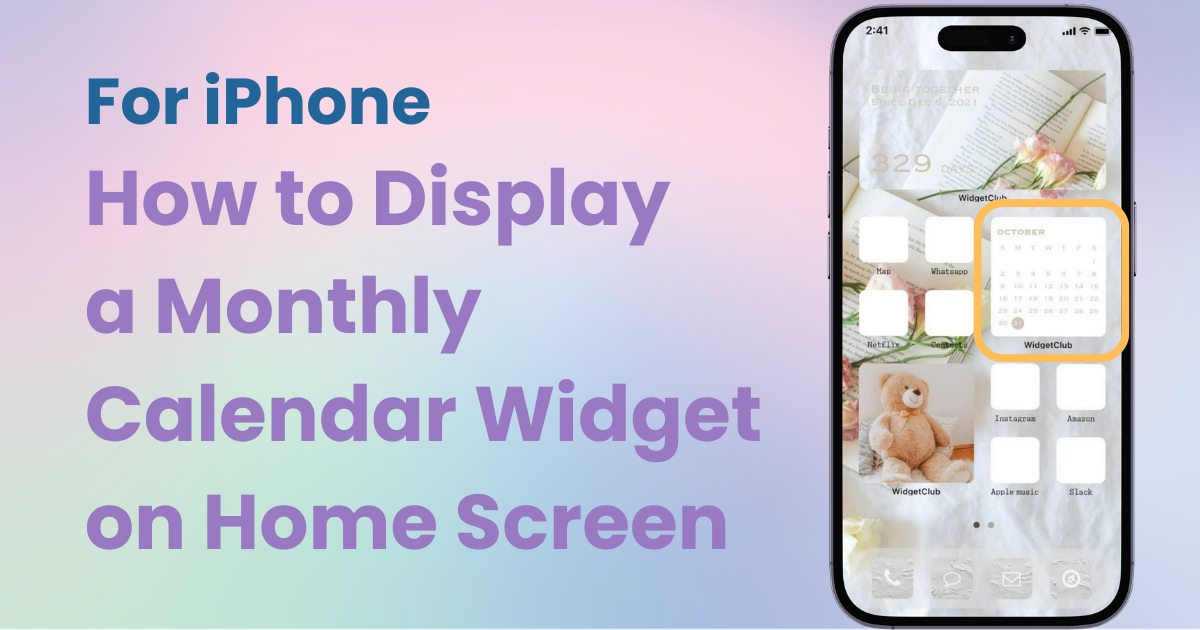

홈 화면을 스타일리시하게 사용자 지정하려면 전용 앱이 필요합니다! 옷 입히기 재료가 모두 들어있는 옷 입히기 앱의 결정판!
iPhone 홈 화면에 월별 달력을 설정할 수 있다는 걸 알고 계셨나요? 위젯을 추가하면 각 달의 요일과 날짜를 한눈에 확인할 수 있어 일정 관리가 더 쉬워집니다! 일부 위젯은 일정을 와 함께 확인할 수 있어 계획을 잊기 쉬운 사람들에게 완벽합니다.
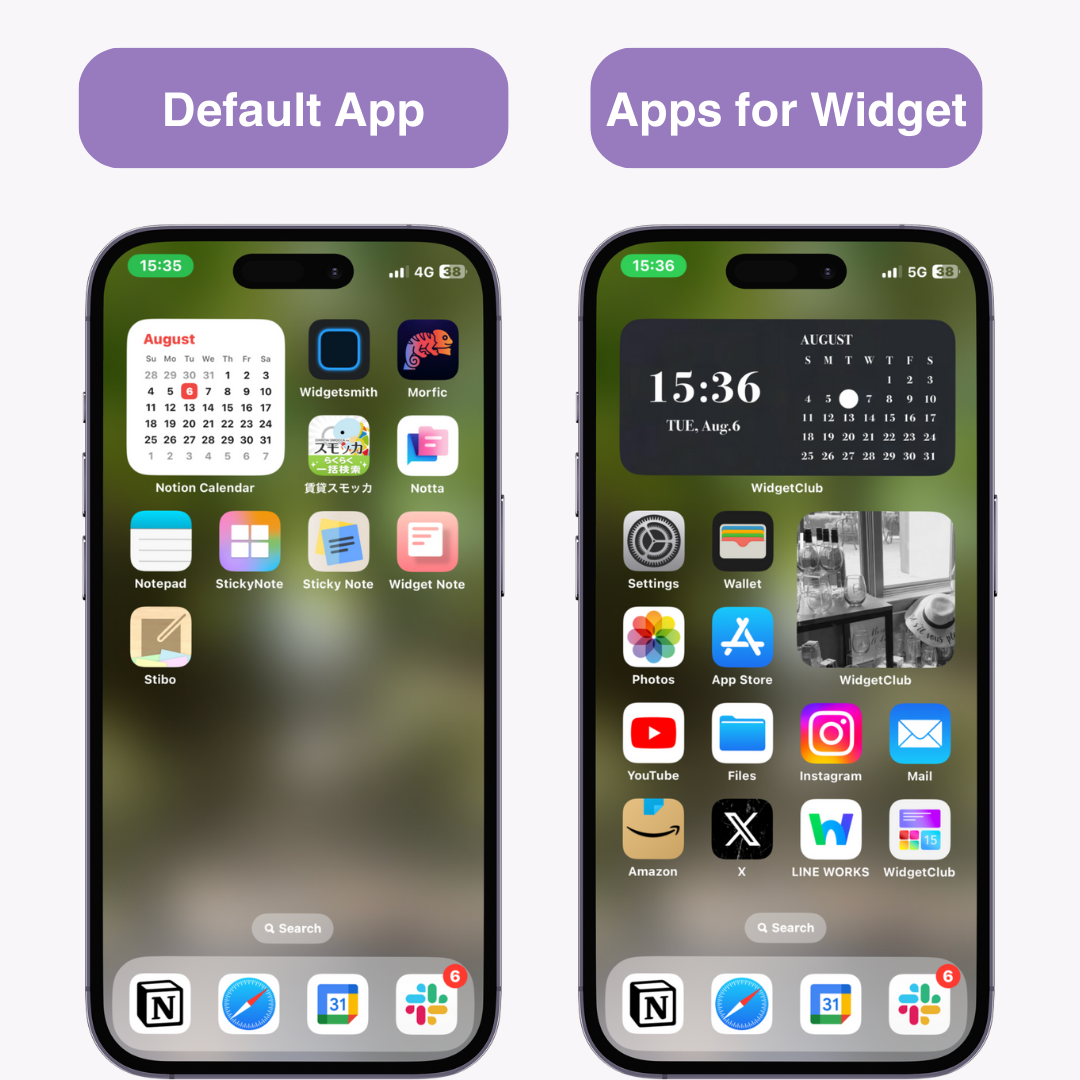
이번에는 홈 화면에 월별 달력 위젯을 추가하는 방법을 소개해드리겠습니다.
1. 앱이 흔들리기 시작할 때까지 홈 화면을 길게 누릅니다 .
2. 좌측 상단의 "+" 버튼을 탭하세요
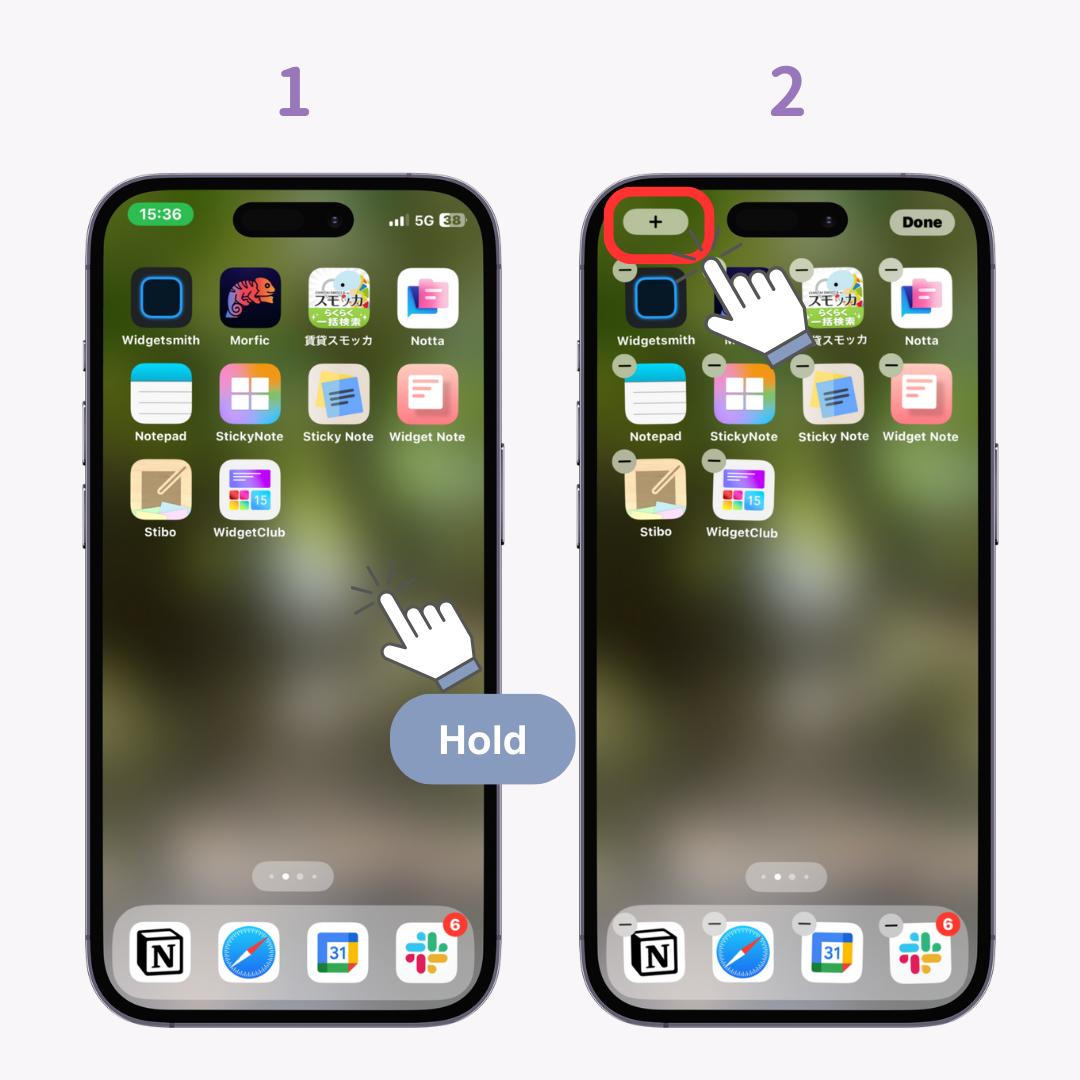
3. " 캘린더 "를 선택하세요
4. 스와이프하여 " 월별 보기 " 위젯을 찾으세요.
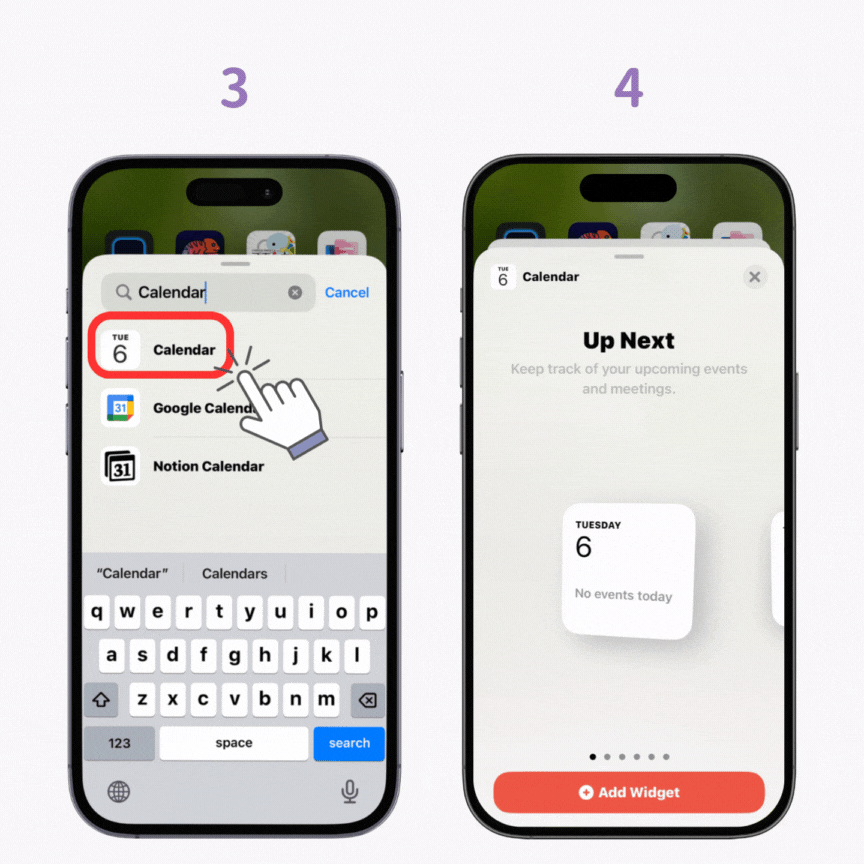
5. "위젯 추가"를 탭하세요
6. 위젯의 위치를 조정하고 "완료"를 탭합니다.
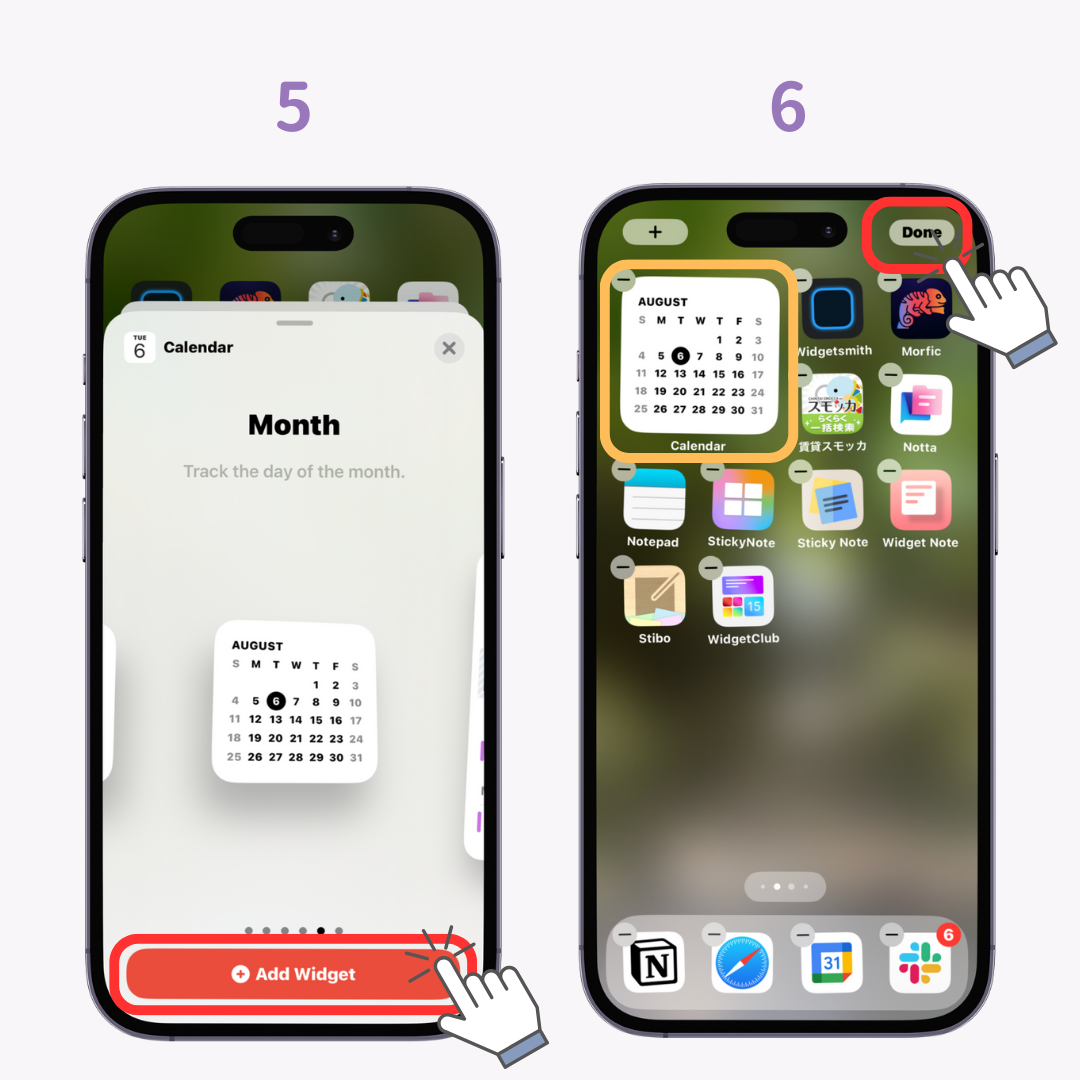
7. 완료!
iPhone의 캘린더 위젯에는 작은 크기의 월별 보기 위젯이 하나만 있는 반면, 다른 앱에서는 중간 또는 큰 크기의 위젯을 설정할 수 있으며, 일부 앱에서는 월별 캘린더와 입력한 일정을 함께 표시할 수도 있습니다.
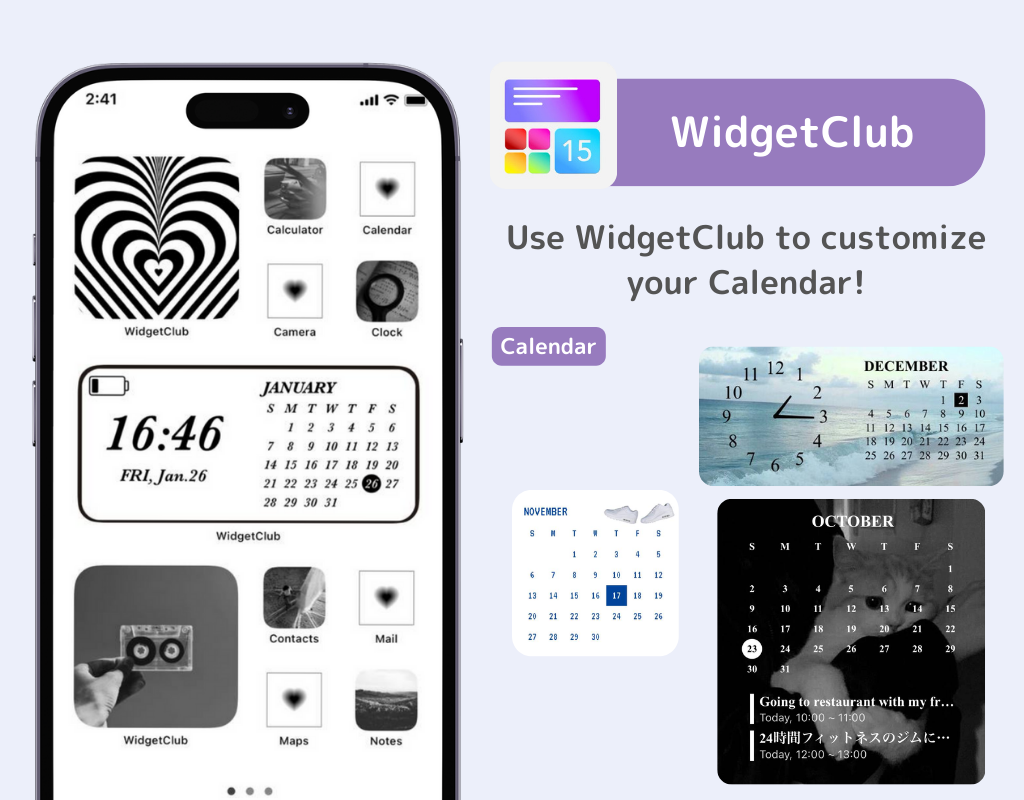
WidgetClub 앱을 사용하면 좋아하는 색상, 글꼴,배경 사진을 선택해 세련된 월별 달력을 만들 수 있습니다.
또한 중간 또는 큰 크기의 일정 위젯을 사용하면 달력과 일정을 모두 확인할 수 있어 매우 편리합니다! 계획을 잊어버리는 사람들에게 완벽한 앱입니다.
iPhone 홈 화면에 캘린더 위젯을 추가하고 월별 보기로 설정하면 효율적인 일정 관리가 가능해집니다. 표준 캘린더 앱을 사용할 수 있을 뿐만 아니라 WidgetClub 과 같은 타사 앱을 활용하여 더욱 유연하게 사용자 지정할 수 있습니다. 라이프스타일에 맞는 캘린더 위젯을 설정하고 매일의 스마트폰 라이프를 즐기세요!
관련기사